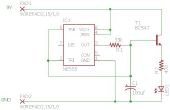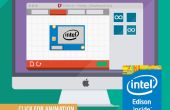Paso 12: Adición de Vias
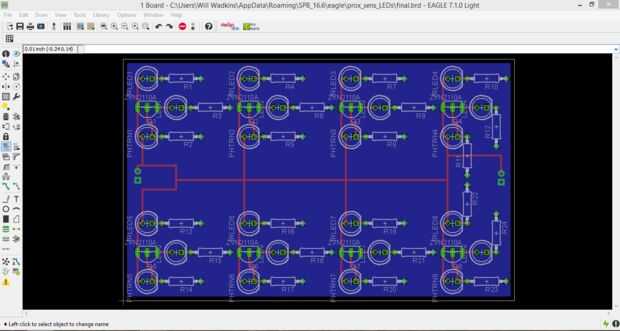
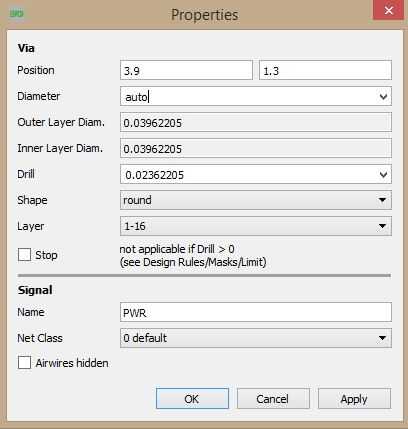
Casi listo! Este es el último paso. Necesitamos agregar vias (conexiones eléctricas entre las capas de la Junta) por lo que podemos conectar una fuente de alimentación (batería) a la Junta.
Agregar vias es muy simple. Simplemente haga clic en "Via" y haga clic donde desee colocar la vía. En general, vias que tengan algún tipo de "positiva" del voltaje será un círculo. Vias para la conexión a tierra será cuadrada. Cuando se selecciona la herramienta de vía habrá una opción en la barra de herramientas superior para seleccionar si desea que un cuadrado, un círculo o un octágono via.
Coloqué una plaza a través de y una circular vía a cada lado de la Junta como veis en la foto. Nota: redirigir algunos rastros para las vias de la izquierda. Para ello, haga clic en la herramienta de "extraer". Haga clic en los rastros que tiene que mover. Convertirá nuevamente en cables amarillos. Después de que rip-up los que desea mover, puede utilizar la herramienta de ruta otra vez volver a dibujarlos sin embargo quiero.
Ahora queremos conectar las vias debidamente. Esto lo haremos con la herramienta de "Nombre". Seleccione la herramienta de nombre y haga clic en una de las vías. Presentará la opción de cambiarle el nombre. Cambiar el nombre de la vía al mismo nombre de la red que desea conectarse. Por ejemplo, las ronda vias Conecte a la corriente para que mina había renombrado a «N$ 1"que es mi"energía neta". Me cambió de nombre la Plaza vias a la "Tierra". Después de cambiarles y seleccionar que EAGLE para hacer las conexiones, las vias ahora tienen líneas amarillas que se conectan a la red apropiada. Sin embargo, recuerda que tenemos la parte inferior entera de la Junta como plano de tierra. Dicho esto, las vias cuadrada que hemos definidos como "GND" se conectará automáticamente al plano de tierra para que no debería ver ningún líneas amarillas adicionales procedentes de la vias cuadrada. Sólo los circular.
Ahora queremos la ruta las vias circular a la energía neta. Esto se hace con la herramienta de ruta al igual que todos nuestros rastros. (Asegúrese de que está trabajando en la capa superior. Los rastros que se dibujar deberían ser rojo). Nota: dibujé uno de estos rastros en un resistor. Eso es totalmente aceptable como no cruza otras huellas. Comparar la placa a la de la imagen y asegúrese de que tener todo correcto. Si algo parece incorrecto, trate de hacer clic en la herramienta de Ratsnest. Esto debería hacer todos los cambios que hizo mirar mejor.
Por último, puede cambiar el tamaño de sus vías un poco más. Hice mía un poco más grande. Esto hace que caben varios tamaños de cables y conectores y también es más fácil de soldar. Para cambiar el tamaño de sus vias, haga clic derecho en el que desee y haga clic en "Propiedades". Esto hará que aparezca una ventana de propiedades como la foto de arriba. Puse mi diámetro 0.066 y mi taladro para 0.03543307. (Estas como loco ven números, pero sólo en pulgadas). Utilicé este tamaño para todos mis vias, pero usted puede usar cualquier tamaño que funcionará mejor para usted.
Y eso es todo! ¡ Felicidades! Usted diseña su propio PCB! Se ha añadido un paso más después de éste que discute algunos toques que se puede hacer. También hablo sobre dónde puede obtener una copia de tu PCB hecho.